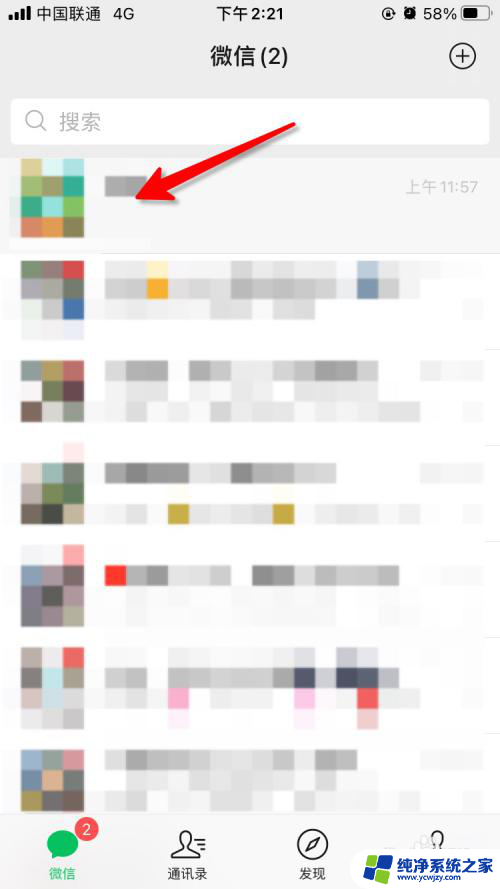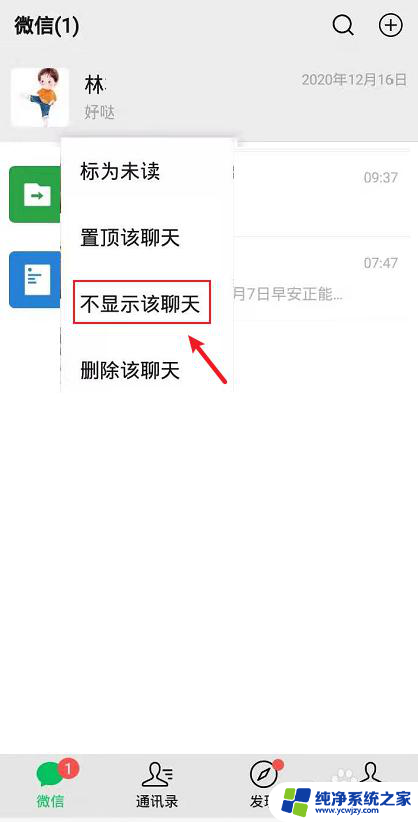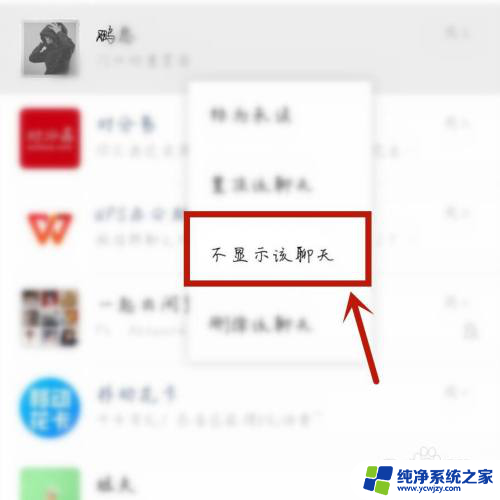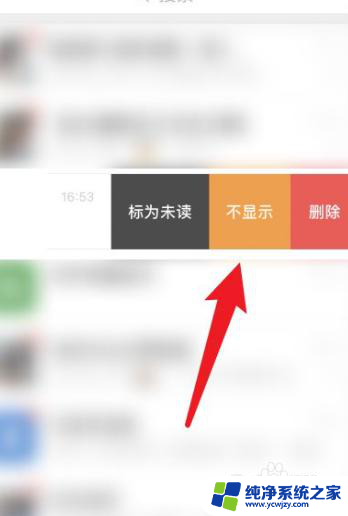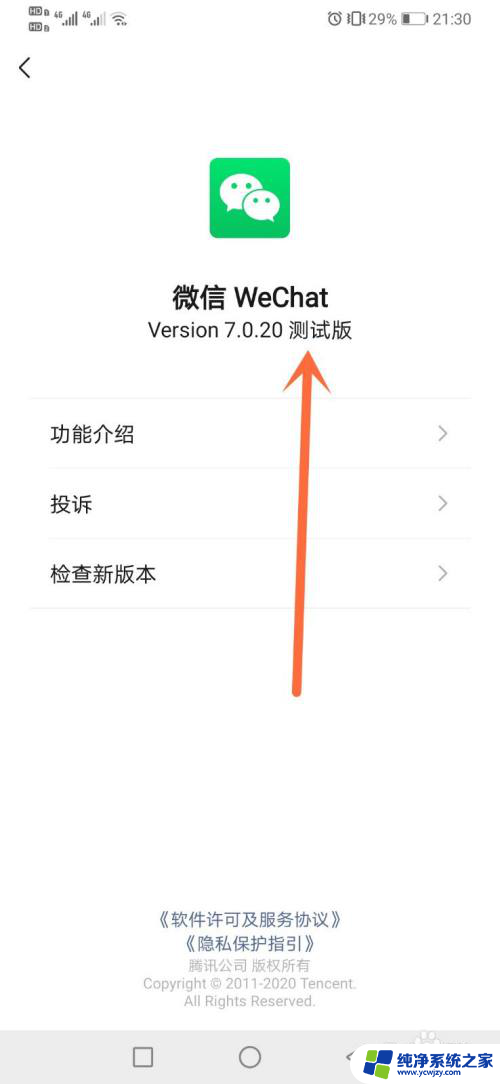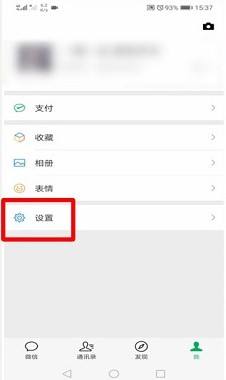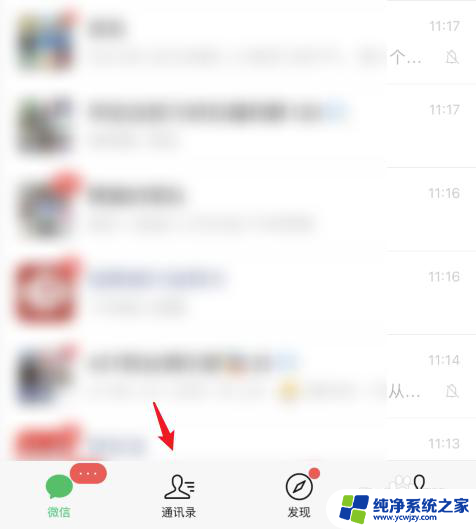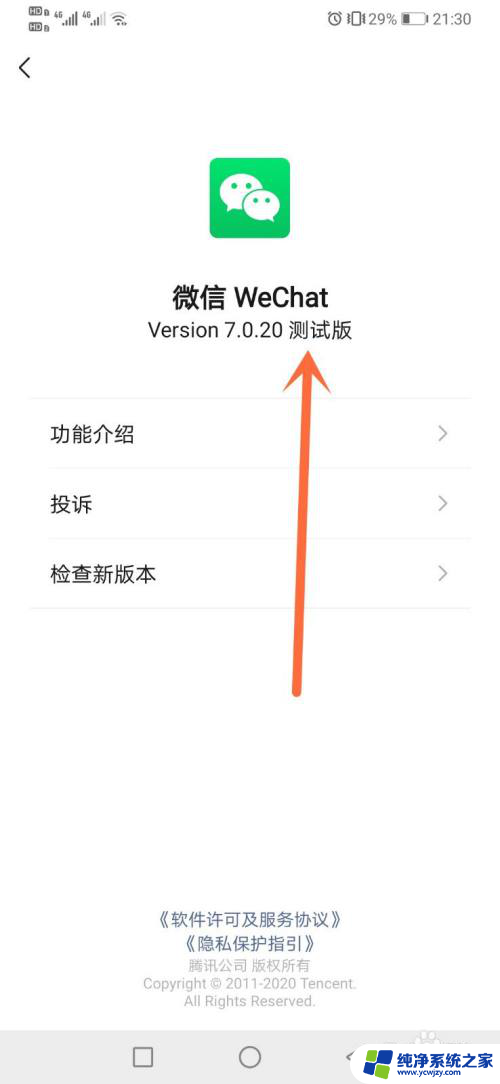微信中不显示该聊天怎么取消 怎么设置微信不显示聊天记录
更新时间:2023-12-18 14:49:16作者:jiang
微信作为当今最流行的社交媒体之一,为我们提供了方便快捷的聊天功能,在一些特殊情况下,我们可能希望隐藏某些聊天记录,以保护个人隐私或避免尴尬。如何取消微信中不显示特定聊天记录呢?幸运的是微信提供了相应的设置选项,可以帮助我们轻松实现这一目标。无论是删除单条聊天记录还是设置整个聊天窗口的隐藏,微信都能满足我们的需求。接下来本文将为您详细介绍这些设置的具体方法,让您轻松掌握如何在微信中取消显示聊天记录。
操作方法:
1.手机打开微信,如果长按某个好友,设置“不显示聊天”。
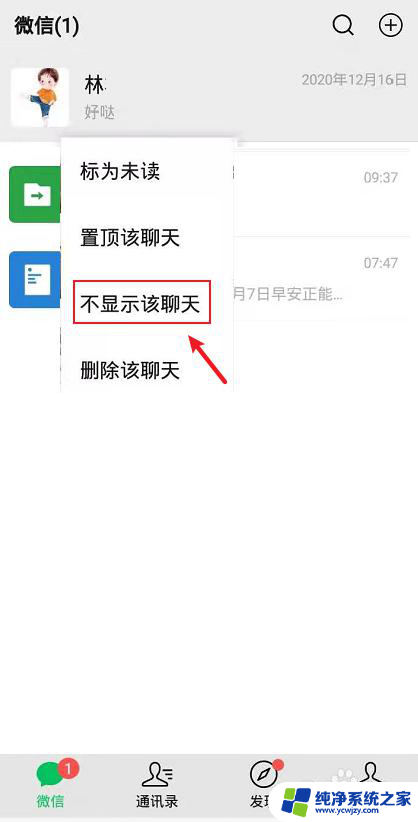
2.设置不显示聊天后,点击右上角的搜索图标。
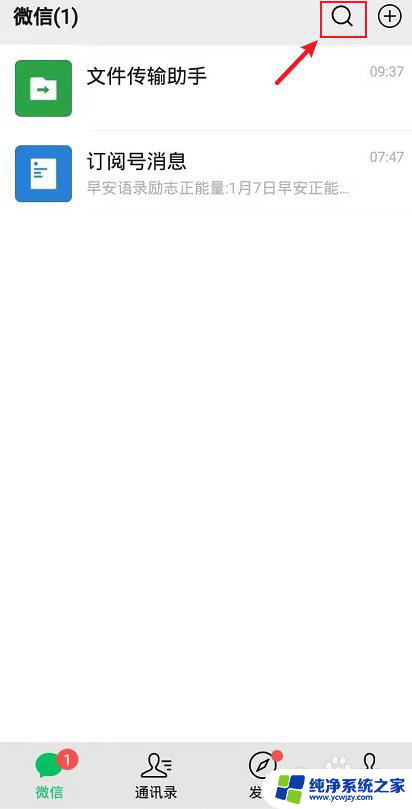
3.在搜索栏输入对方的昵称,再点击他的头像。
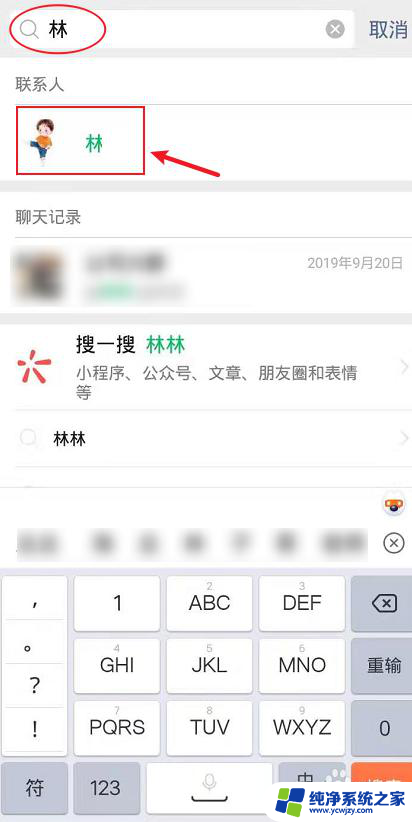
4.在和他的聊天页面,输入任何一个数字或文字。不要发送,再准备返回。
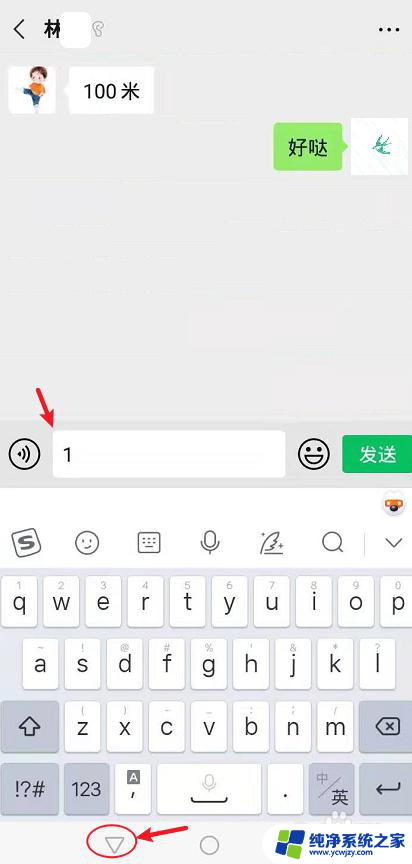
5.返回消息页面,就可以看到显示聊天了,说明已经取消不显示聊天了。
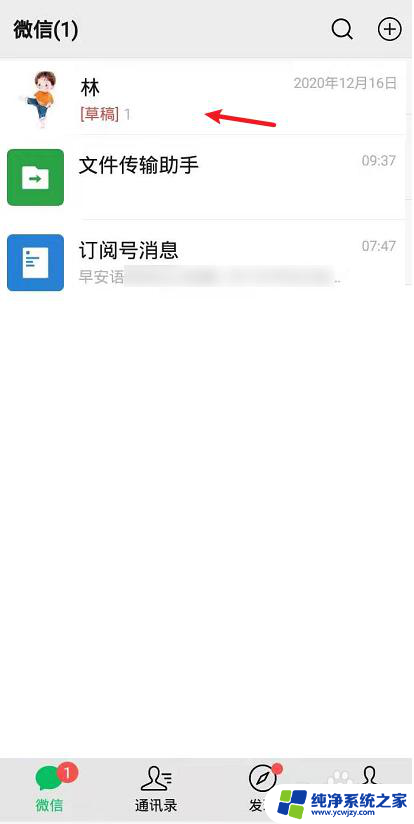
以上是解决微信中不显示聊天记录的所有内容,如果遇到相同问题的用户,可以参考本文中的步骤进行修复,希望对大家有所帮助。